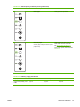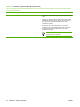HP LaserJet P2010 Series - User Guide
Vytištěná stránka se liší od zobrazení na obrazovce
Zvolte položku, která nejlépe vystihuje daný problém:
●
Zkreslený, nesprávný nebo neúplný text na stránce 81
●
Chybějící grafika nebo text, prázdné stránky na stránce 81
●
Formát stránky se liší od formátu na jiné tiskárně HP LaserJet na stránce 82
●
Kvalita grafiky na stránce 82
Zkreslený, nesprávný nebo neúplný text
●
Při instalaci softwaru mohl být vybrán nesprávný ovladač tiskárny. Ubezpečte se, že je ve
vlastnostech tiskárny vybrán správný tiskový ovladač.
●
Pokud se text konkrétního souboru vytiskne zkreslený, může jít o problém s tímto konkrétním
souborem. Pokud se text z konkrétní aplikace vytiskne zkreslený, může jít o problém s touto
aplikací. Zkontrolujte, zda je vybrán odpovídající ovladač tiskárny.
●
Problém může být v softwarové aplikaci. Zkuste tisknout z jiné softwarové aplikace.
●
Kabel USB může být uvolněný nebo vadný. Vyzkoušejte následující postupy:
●
Odpojte oba konce kabelu a znovu je připojte.
●
Zkuste vytisknout úlohu, o které víte, že je v pořádku.
●
Je-li to možné, připojte kabel a tiskárnu k jinému počítači a zkuste vytisknout úlohu, o které
víte, že je v pořádku.
●
Zkuste použít nový kabel USB 2.0 o délce 3 m nebo méně. Další informace naleznete v
části
Tabulka spotřebního materiálu a příslušenství na stránce 99.
●
Vypněte tiskárnu a počítač. Odpojte kabel USB a zkontrolujte oba jeho konce, jestli nejsou
poškozené. Připojte kabel zpět a přesvědčte se, že je řádně připojen. Zkontrolujte, zda je
tiskárna připojena přímo k počítači. Odstraňte veškeré přepínače, páskové zálohovací
jednotky, bezpečnostní klíče a další zařízení, která jsou připojena mezi portem USB počítače
a tiskárnou. Tato zařízení mohou někdy rušit komunikaci mezi počítačem a tiskárnou. Znovu
spusťte tiskárnu i počítač.
Chybějící grafika nebo text, prázdné stránky
●
Zkontrolujte, zda soubor neobsahuje prázdné stránky.
●
V tiskové kazetě mohla zůstat těsnicí páska. Vyjměte tiskovou kazetu a tahem za úchytku na konci
kazety odstraňte celou pásku. Vložte tiskovou kazetu zpět. Pokyny naleznete v části
Výměna
tiskové kazety na stránce 47. Chcete-li zkontrolovat tiskárnu, vytiskněte stisknutím tlačítka
Pokračovat zkušební stránku, když svítí indikátor Připraveno a neprobíhá tisk žádných jiných úloh.
●
Nastavení grafiky ve vlastnostech tiskárny nemuselo být správné pro daný typ tiskové úlohy.
Zkuste jiné nastavení grafiky ve vlastnostech tiskárny. Více informací naleznete v části
Konfigurace
ovladače tiskárny pro systémy Windows na stránce 13 nebo Konfigurace ovladače tiskárny pro
systém Macintosh na stránce 16.
●
Vyčistěte tiskárnu, zejména kontakty mezi tiskovou kazetou a napájením.
CSWW Vytištěná stránka se liší od zobrazení na obrazovce 81